Wie die NETWORKDAYS.INTL Funktion in Excel verwenden
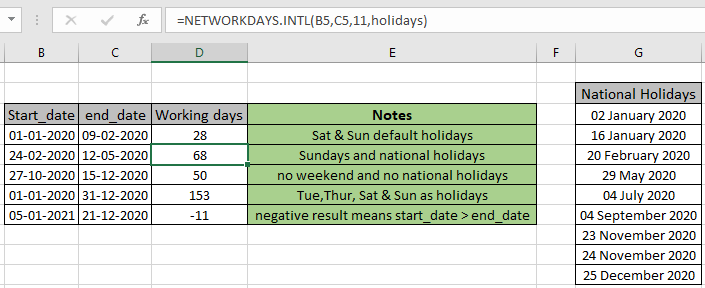
In diesem Artikel erfahren Sie, wie Sie die Funktion NETWORKDAYS.INTL in Excel verwenden.
Was sind Arbeitstage und arbeitsfreie Tage?
Normalerweise sind Samstage und Sonntage Wochenenden, dh arbeitsfreie Tage.
Manchmal berechnen wir die Gesamtzahl der Arbeitstage zwischen zwei Daten. Wir können die Anzahl der Tage zwischen den Tagen manuell berechnen und die Anzahl der Tage abziehen. Dies sieht nicht einfach aus und kann zu Fehlern führen, wenn die beiden angegebenen Daten zu weit voneinander entfernt sind. Deshalb verwenden wir normalerweise in Excel link: / excel-Formel-und-Funktion-get-net-Arbeitstage-in-Excel [NETWORKDAYS-Funktion]. Die NETWORKDAYS-Funktion hat den festen Wochenendtyp Samstag und Sonntag. Jetzt lernen wir die erweiterte Version der NETWORKDAYS-Funktion, mit der Sie die Wochenenden nach Wahl bearbeiten können.
NETWORKDAYS.INTL Funktion in Excel
Die Funktion NETWORKDAYS.INTL ist eine Datums- und Uhrzeitfunktion, die die Anzahl der Arbeitstage als Zahl zurückgibt. Es dauert start_date, end_date die beiden angegebenen Daten. Zu bestimmten Daten gibt es zwei optionale Argumente.
-
Wochenenden: Tage, die in einer Woche nicht arbeiten. Feiertage: zufällige arbeitsfreie Tage.
NETWORKDAYS.INTL Funktionssyntax:
|
=NETWORKDAYS.INTL (start_date, end_date, [weekend], [holidays]) |
start_date: Zählung des Startdatums end_date: Zählung des Enddatums [Wochenende]: Wochentage, die als Wochenenden betrachtet werden. Die Standardeinstellung ist 1 (Samstag und Sonntag)
[Feiertage]: Array-Referenz von Tagen, die als arbeitsfreie Tage gelten.
Mehr zum Wochenendargument:
Das Wochenendargument verwendet das Zahlenargument, das das Muster der arbeitsfreien Tage in einer Woche angibt. Standard ist 1 (Sa & So als Wochenende). Weitere Informationen finden Sie in der folgenden Tabelle
|
Weekend argument |
Non-working days in week |
|
1 (default) |
Saturday, Sunday |
|
2 |
Sunday, Monday |
|
3 |
Monday, Tuesday |
|
4 |
Tuesday, Wednesday |
|
5 |
Wednesday, Thursday |
|
6 |
Thursday, Friday |
|
7 |
Friday, Saturday |
|
11 |
Sunday only |
|
12 |
Monday only |
|
13 |
Tuesday only |
|
14 |
Wednesday only |
|
15 |
Thursday only |
|
16 |
Friday only |
|
17 |
Saturday only |
Das oben gezeigte zeigt die Standardnummern, die aus den beliebten arbeitsfreien Tagen ausgewählt werden können. Sie können die Art der arbeitsfreien Tage mithilfe der Maskierung von Wochentagen anpassen. Geben Sie dem 7-stelligen Wochenendargument Anführungszeichen an, die 1 für Wochenende und 0 für Arbeitstag darstellen. Wenn die arbeitsfreien Tage in der Woche beispielsweise Dienstag, Mittwoch, Samstag und Sonntag sind, lautet das Maskenargument ab Montag „0101011“.
Beispiel:
All dies könnte verwirrend zu verstehen sein. Lassen Sie uns anhand eines Beispiels verstehen, wie die Funktion verwendet wird. Hier haben wir einige Beispieldaten, an denen wir die Gesamtarbeitstage zwischen den beiden angegebenen Daten ermitteln müssen, an denen Samstag und Sonntag keine Arbeitstage sind, und nationale Feiertage als Arbeitstage betrachten.
Verwenden Sie die Formel:
|
=NETWORKDAYS.INTL(B4, C4) |
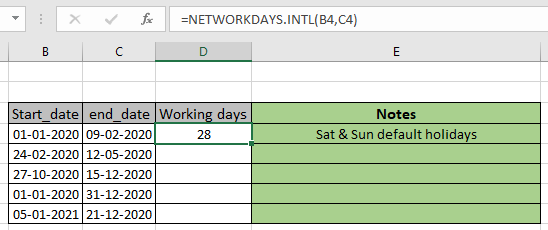
Wie Sie sehen, liegen zwischen den Daten 28 Arbeitstage, wobei Sa und So standardmäßig arbeitsfreie Tage sind. Jetzt wollen wir den einzigen Sonntag als arbeitsfreien Tag in der Woche nehmen und die Nationalfeiertage als arbeitsfreie Tage betrachten. Hier werden Nationalfeiertage als Feiertage * mit dem angegebenen Bereich bezeichnet.
Verwenden Sie die Formel:
|
=NETWORKDAYS.INTL(B5, C5, 11, holidays) |
11: Argument für den Sonntag als nur arbeitsfreie Tage in einer Woche
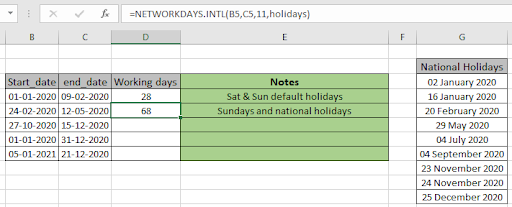
Wie Sie sehen können, gibt die Formel 68 Tage zurück. Diese Formel ist für die Regierungsangestellten gemäß den erläuterten Bedingungen sehr nützlich.
Nun wird ein Beispiel anhand der Maskierungstage in der Woche erläutert. Betrachtet man alle Arbeitstage in einer Woche und alle Nationalfeiertage als Arbeit.
Verwenden Sie die Formel:
|
=NETWORKDAYS.INTL(B6, C6, „0000000“) |
1 bedeutet Nicht-Arbeitstag und 0 bedeutet Arbeitstag
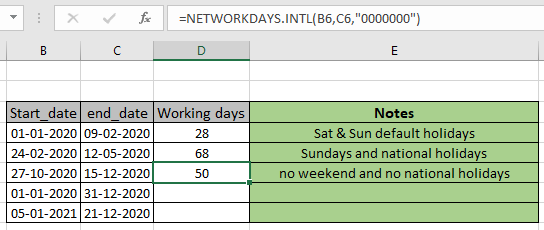
Wie Sie sehen können, liegen zwischen den beiden Daten 50 Arbeitstage.
Ebenso können Sie die Arbeitstage zwischen zwei beliebigen Daten finden.
Nachfolgend einige weitere Beispiele.
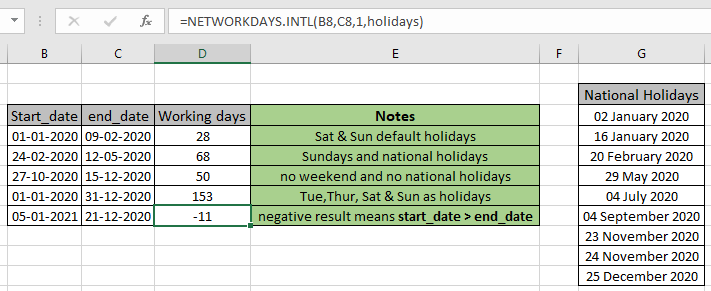
In der D7-Zelle gelten Dienstag, Donnerstag, Samstag und Sonntag als arbeitsfreie Tage. Aber in der D8-Zelle müssen Sie neugierig sein, wie negativ die Anzahl der Tage sein kann. Ja, Sie haben Recht, Tage können nicht negativ sein. Das negative Vorzeichen zeigt an, dass das Enddatum und das Startdatum nicht in der richtigen Reihenfolge sind, während die Größe 11 * die Anzahl der Arbeitstage zwischen den beiden Daten angibt. Sie können den NETWORKDAYS-Funktion verwenden, wenn die Wochenendtage als Samstag und Sonntag festgelegt sind.
Hier finden Sie alle Beobachtungsnotizen mit der Funktion NETWORKDAYS.INTL in Excel
Hinweise:
-
Excel speichert Daten als Seriennummern und wird von der Funktion zur Berechnung verwendet. Es wird daher empfohlen, Datumsangaben als Zellreferenz oder die DATE-Funktion zu verwenden, anstatt der Funktion ein direktes Argument zu geben.
Überprüfen Sie die Validierung der Datumswerte, wenn die Funktion #VALUE zurückgibt!
Error.
-
Wenn das Startdatum größer als das Enddatum ist, gibt die Funktion die Anzahl der Tage mit einem negativen Vorzeichen zurück.
-
Wenn das Start- und Enddatum dasselbe Datum ist und dieses Datum funktioniert, gibt die Funktion 1 zurück.
-
Wenn das Start- oder Enddatum außerhalb des Bereichs liegt, gibt die Funktion #NUM zurück! Error.
-
Das Holidays-Argument muss als Array-Referenz angegeben werden, nicht die einzelnen durch Kommas getrennten Daten. Die Funktion löst zu viele Argumente aus.
Hoffe, dieser Artikel über die Verwendung der Funktion NETWORKDAYS.INTL in Excel ist erklärend. Weitere Artikel zu Datums- und Zeitformeln und zugehörigen Excel-Funktionen finden Sie hier. Wenn Ihnen unsere Blogs gefallen haben, teilen Sie sie Ihren Freunden auf Facebook mit. Und Sie können uns auch auf Twitter und Facebook folgen. Wir würden gerne von Ihnen hören, uns mitteilen, wie wir unsere Arbeit verbessern, ergänzen oder innovieren und für Sie verbessern können. Schreiben Sie uns unter [email protected].
Verwandte Artikel:
link: / excel-formel-und-funktion-get-net-arbeitstage-in-excel [Verwendung der NETWORKDAYS-Funktion in Excel]: Gibt die Arbeitstage zwischen den beiden angegebenen Daten mit der NETWORKDAYS-Funktion zurück.
link: / excel-date-and-time-excel-workday-function [Verwendung der WORKDAYS-Funktion in Excel]: Gibt einen Arbeitstag-Datumswert nach Tagen zurück, die mit der WORKDAYS-Funktion in Excel zum start_date hinzugefügt wurden.
link: / tips-count-Feiertage-zwischen-Daten-in-Excel [Feiertage zwischen Daten in Excel zählen]: Zählen Sie arbeitsfreie Tage zwischen den beiden angegebenen Daten mit der Funktion DATEDIF und NETWORKDAYS in Excel.
extrahiere tage zwischen datums ignoriere jahre in Excel: zähle die Tage zwischen den beiden Daten mit verschiedenen Funktionen und mathematische Operation in Excel Geburtsdaten nach Monat in Excel zählen: Zählen Sie die Anzahl der Daten, die in a liegen bestimmter Monat mit der Funktion SUMPRODUCT und MONTH in Excel.
link: / tips-price-sum-by-weekdays-in-excel [SUMME-Preis nach Wochentagen in Excel]: Summenpreiswerte, die der Anzahl der Daten an einem bestimmten Wochentag entsprechen, mit der Funktion SUMPRODUCT und WEEKDAY in Excel.
Beliebte Artikel:
link: / tips-if-condition-in-excel [Verwendung der IF-Funktion in Excel]: Die IF-Anweisung in Excel überprüft die Bedingung und gibt einen bestimmten Wert zurück, wenn die Bedingung TRUE ist, oder gibt einen anderen bestimmten Wert zurück, wenn FALSE .
link: / formeln-und-funktionen-einführung-der-vlookup-funktion [Verwendung der VLOOKUP-Funktion in Excel]: Dies ist eine der am häufigsten verwendeten und beliebtesten Funktionen von Excel, die zum Nachschlagen von Werten aus verschiedenen Bereichen verwendet wird und Blätter. link: / excel-formel-und-funktion-excel-sumif-funktion [Verwendung der SUMIF-Funktion in Excel]: Dies ist eine weitere wichtige Dashboard-Funktion. Auf diese Weise können Sie Werte unter bestimmten Bedingungen zusammenfassen.
link: / tips-countif-in-microsoft-excel [Verwendung der COUNTIF-Funktion in Excel]: Zählen Sie Werte mit Bedingungen, die diese erstaunliche Funktion verwenden. Sie müssen Ihre Daten nicht filtern, um bestimmte Werte zu zählen. Die Countif-Funktion ist wichtig, um Ihr Dashboard vorzubereiten.